a.
Pertama kita harus membuat database dengan
microsoft SQL server management Studio Express
b.
Masukan nama database
Klik OK
c.
Kemudian pada Dbmahasiswa klik kanan kemudian
klik new tabel, akan tampil jendela berikut masukan nama kolom.
Kemudian simpan
d.
Seteleh disimpan klik kanan pada tbmahasiswa
> klik Open Table
Isikan tabel tersebut.
Setelah itu buka Microsoft Visual Studio
2010 , buat project baru
Masukan database yang telah dibuat dengan
SQL server
Klik Data
Klik Add New Data Source
Klik Database
Klik Next
Klik Dataset
Klik Next pilih New Connection
Pilih Microsoft SQL Server, lalu Continue.
e.
Pada bagian Server Name pilih server yang
tersedia.
Pada Log on to the server pilih Use Windows
Authentication, masukkan dbmahasiswa. Lalu Test Connection, maka siap untuk
dikoneksikan.
Selanjutnya pilih Next, dan save. Dan
tunggu beberapa saat hingga muncul tampilan. Cek semua table yang akan
digunakan pada Visual Basic.
Klik finish
Masukan TI dan SI yaitu klik kanan edit
text dst
Buat button
pertama,sebelum,selanjutnya,terakhir, tambah, hapus, simpan ,cari, filter, dan
terakhir keluar
Untuk tombol pertama masukan kode berikut >
Private Sub Button3_Click(ByVal sender As
System.Object, ByVal e As
System.EventArgs) Handles Button3.Click
TbmahasiswaBindingSource.MoveFirst()
End Sub
Untuk tombol sebelumnya masukan kode berikut >
Private Sub Button2_Click(ByVal sender As
System.Object, ByVal e As
System.EventArgs) Handles Button2.Click
TbmahasiswaBindingSource.MovePrevious()
End Sub
Untuk tombol selanjutnya masukan kode berikut
>
Private Sub
Button1_Click(ByVal sender As System.Object, ByVal
e As System.EventArgs) Handles
Button1.Click
TbmahasiswaBindingSource.MoveNext()
End Sub
Untuk tombol akhir masukan kode berikut >
Private Sub Button4_Click(ByVal sender As
System.Object, ByVal e As
System.EventArgs) Handles Button4.Click
TbmahasiswaBindingSource.MoveLast()
End Sub
Untuk tombol tambah masukan kode berikut >
Private Sub Button5_Click(ByVal
sender As System.Object, ByVal e As
System.EventArgs) Handles Button5.Click
TbmahasiswaBindingSource.AddNew()
End Sub
Untuk tombol hapus masukan kode berikut >
Private Sub
Button8_Click(ByVal sender As System.Object, ByVal
e As System.EventArgs) Handles
Button8.Click
TbmahasiswaBindingSource.RemoveCurrent()
End Sub
Untuk tombol simpan masukan kode berikut >
Private Sub Button6_Click(ByVal sender As
System.Object, ByVal e As
System.EventArgs) Handles Button6.Click
Me.Validate()
Me.TbmahasiswaBindingSource.EndEdit()
Me.TableAdapterManager.UpdateAll(Me.TbmahasiswaDataSet1)
End Sub
Untuk tombol cari masukan kode berikut >
Private Sub Button8_Click(ByVal sender As
System.Object, ByVal
e As System.EventArgs)
Handles Button8.Click
If (TbmahasiswaBindingSource.Find("Nama", TextBox1.Text)) > -1 Then
MsgBox("Data berhasil ditemukan")
Else
MsgBox("Data tidak berhasil
ditemukan")
End If
End Sub
Untuk tombol keluar masukan kode berikut > Me.Close()


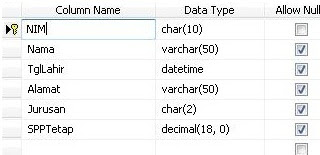





Tidak ada komentar:
Posting Komentar